Résumé de l'IA
Souhaitez-vous recevoir des notifications Slack chaque fois que votre site ne parvient pas à envoyer des e-mails ? Avec l'intégration Slack, les alertes sont envoyées à vos espaces de travail Slack ou à des membres individuels de votre équipe.
Ce tutoriel va vous montrer comment configurer les alertes Slack dans WP Mail SMTP.
- Accès à la page des alertes par courrier électronique
- Créer une application Slack
- Ajouter l'URL de Slack Webhook
Avant de commencer, vous devez d'abord vous assurer que WP Mail SMTP est installé et activé sur votre site WordPress et que vous avez vérifié votre licence.
Accès à la page des alertes par courrier électronique
Pour commencer à mettre en place des alertes e-mail à partir du tableau de bord de WordPress, allez dans WP Mail SMTP " Paramètres et cliquez sur l'onglet Alertes.

Une fois arrivé, faites défiler la page jusqu'à la section Slack. Pour utiliser l'intégration Slack, vous devez créer une application Slack et ajouter son URL webhook à votre site. Avant cela, activez l'option Alertes Slack.
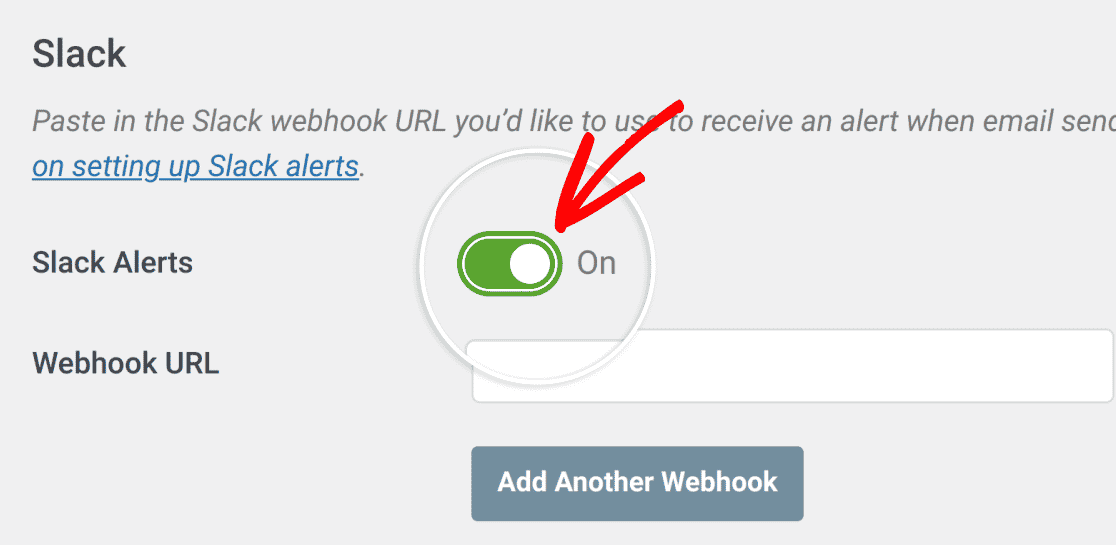
Vous pouvez laisser cet onglet de navigateur ouvert car nous y reviendrons plus tard.
Créer une application Slack
Pour continuer, ouvrez la page API de Slack et créez une nouvelle application. Dans la boîte de dialogue Create an app (Créer une application), choisissez From scratch (À partir de zéro) pour commencer à construire votre application.
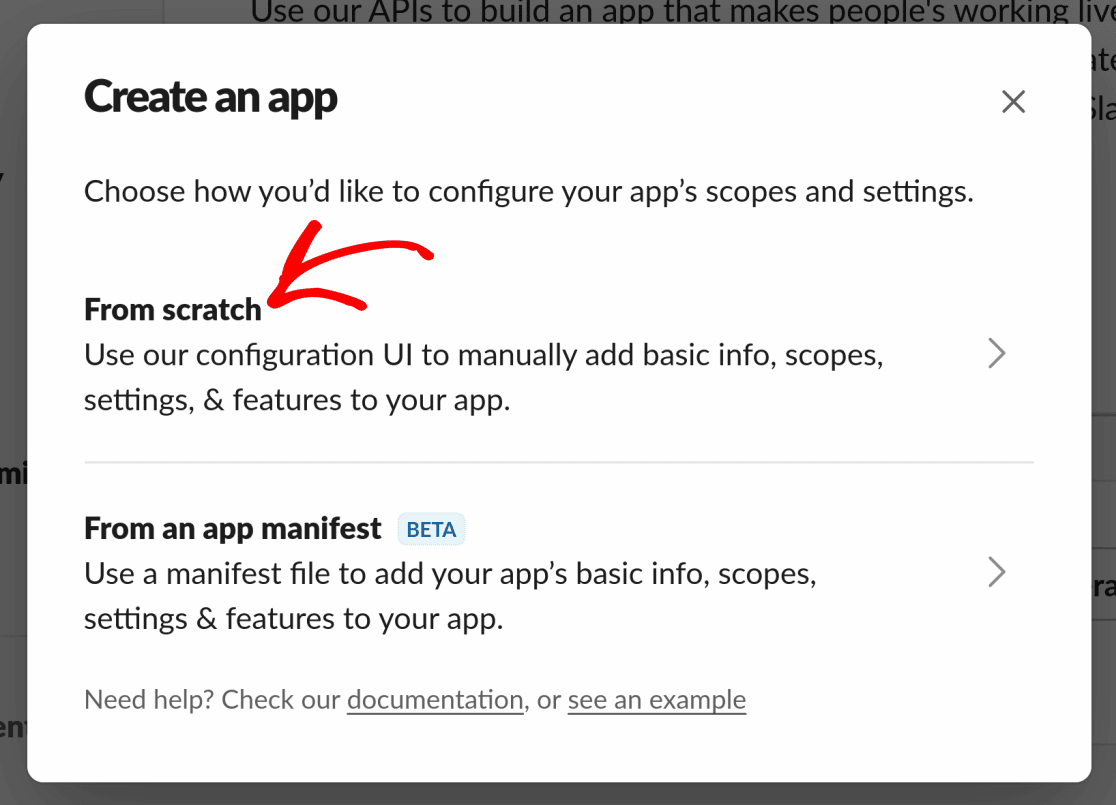
Vous pouvez maintenant choisir un nom d'application pour votre application Slack.
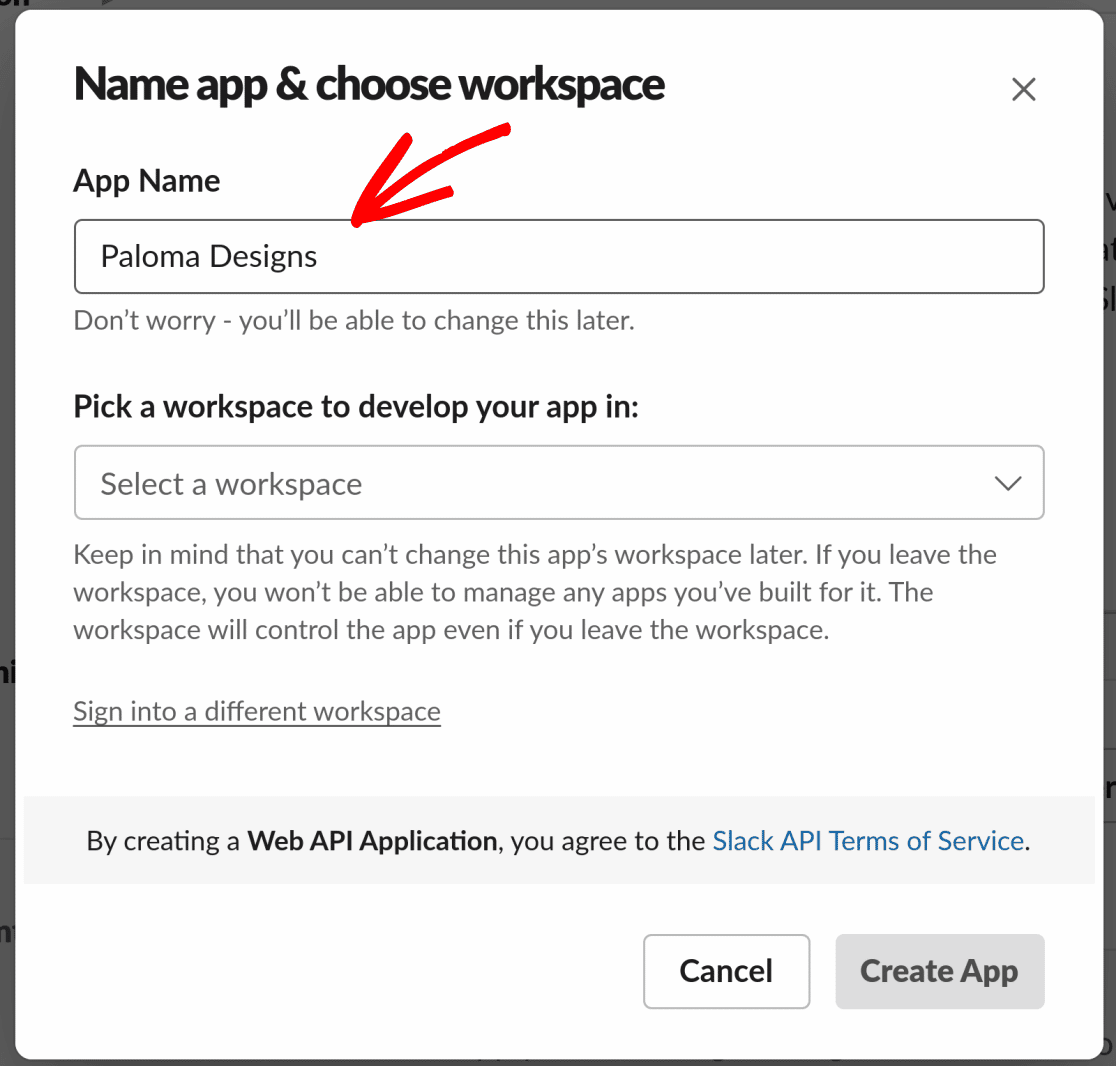
Vous devrez également choisir un espace de travail pour votre application dans la liste déroulante des espaces de travail.
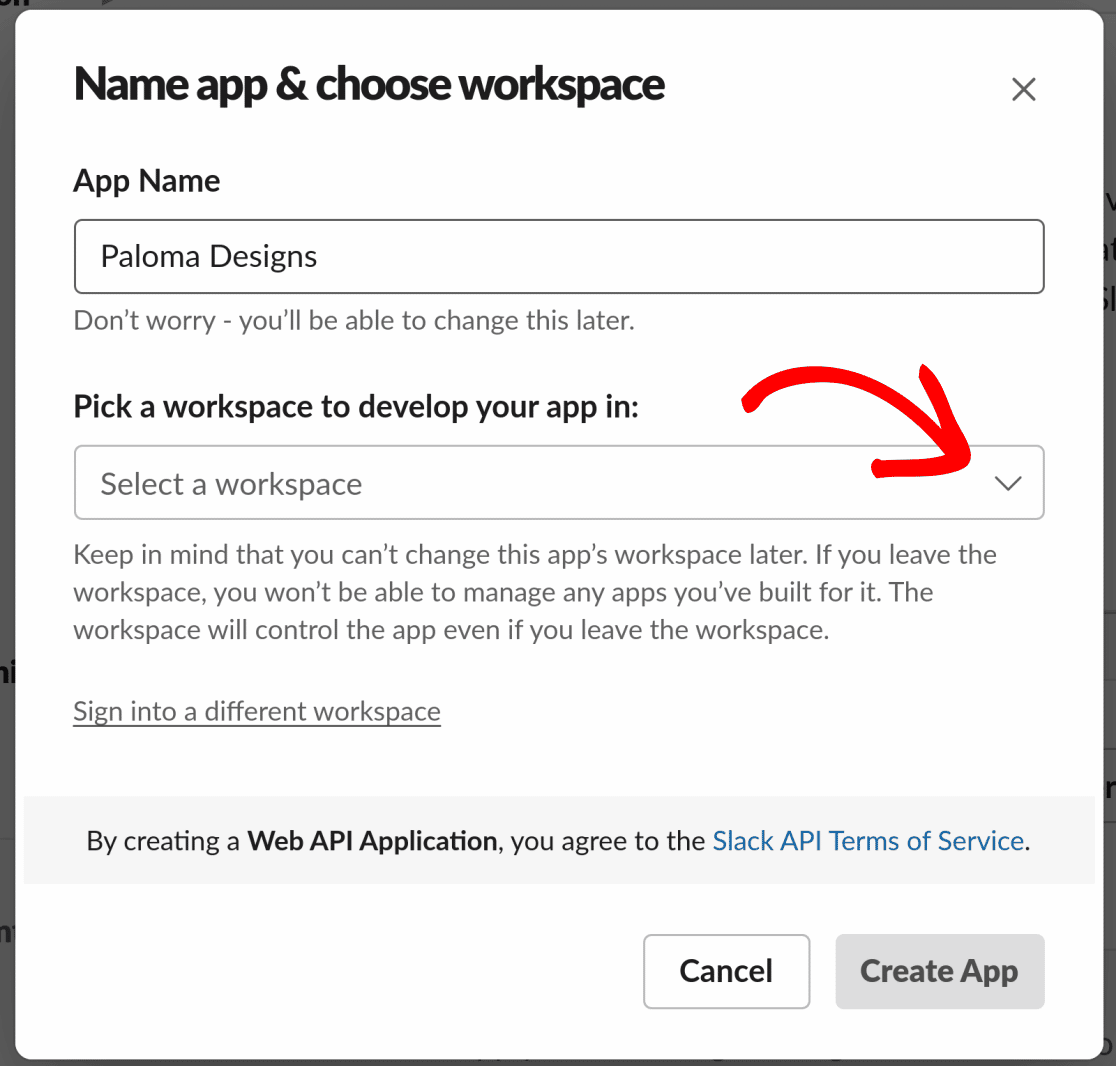
Note : Veillez à choisir le bon espace de travail car ce paramètre ne peut pas être modifié après la création de votre application. Si vous avez choisi le mauvais espace de travail, vous devrez recréer votre application.
Une fois que vous avez choisi votre espace de travail, cliquez sur le bouton Créer une application pour générer votre nouvelle application Slack.
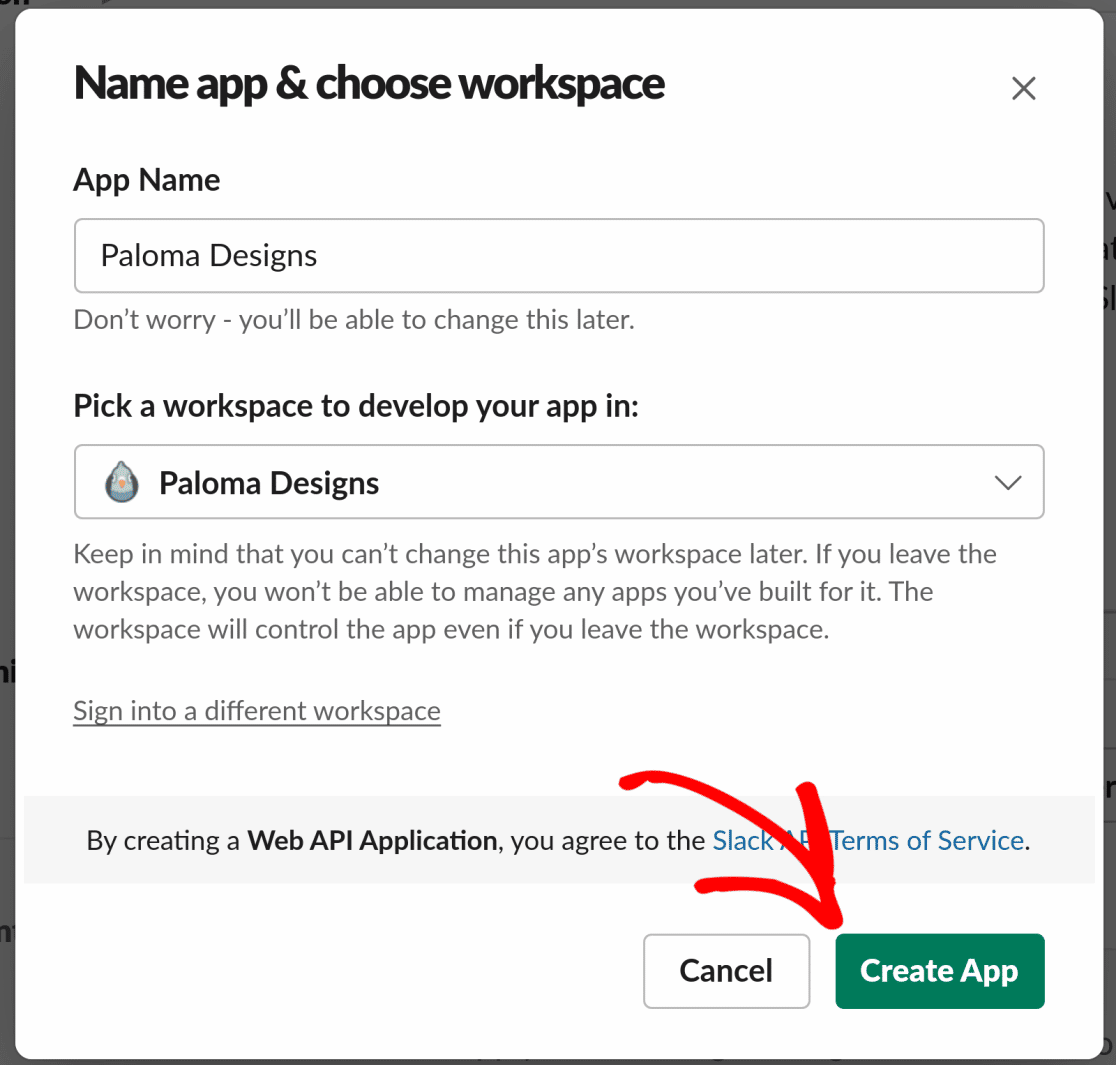
Une fois votre application Slack créée, vous pouvez ajouter des descriptions courtes et longues, une image de l'application et une couleur d'arrière-plan pour l'application sous Informations d'affichage.
Vous trouverez ci-dessous un exemple de description complète :
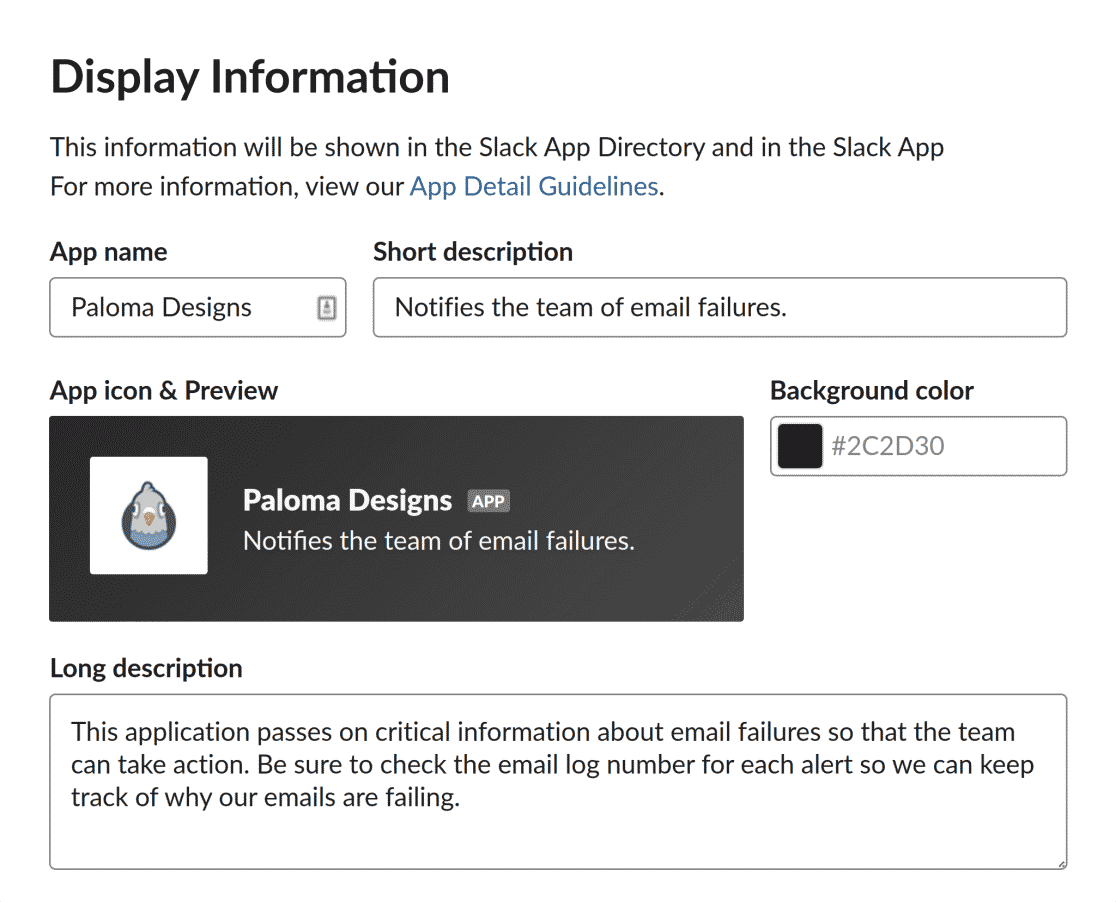
Lorsque vous avez terminé de configurer votre application comme vous le souhaitez, cliquez sur le bouton Enregistrer les modifications en bas à droite de l'écran pour enregistrer vos paramètres.
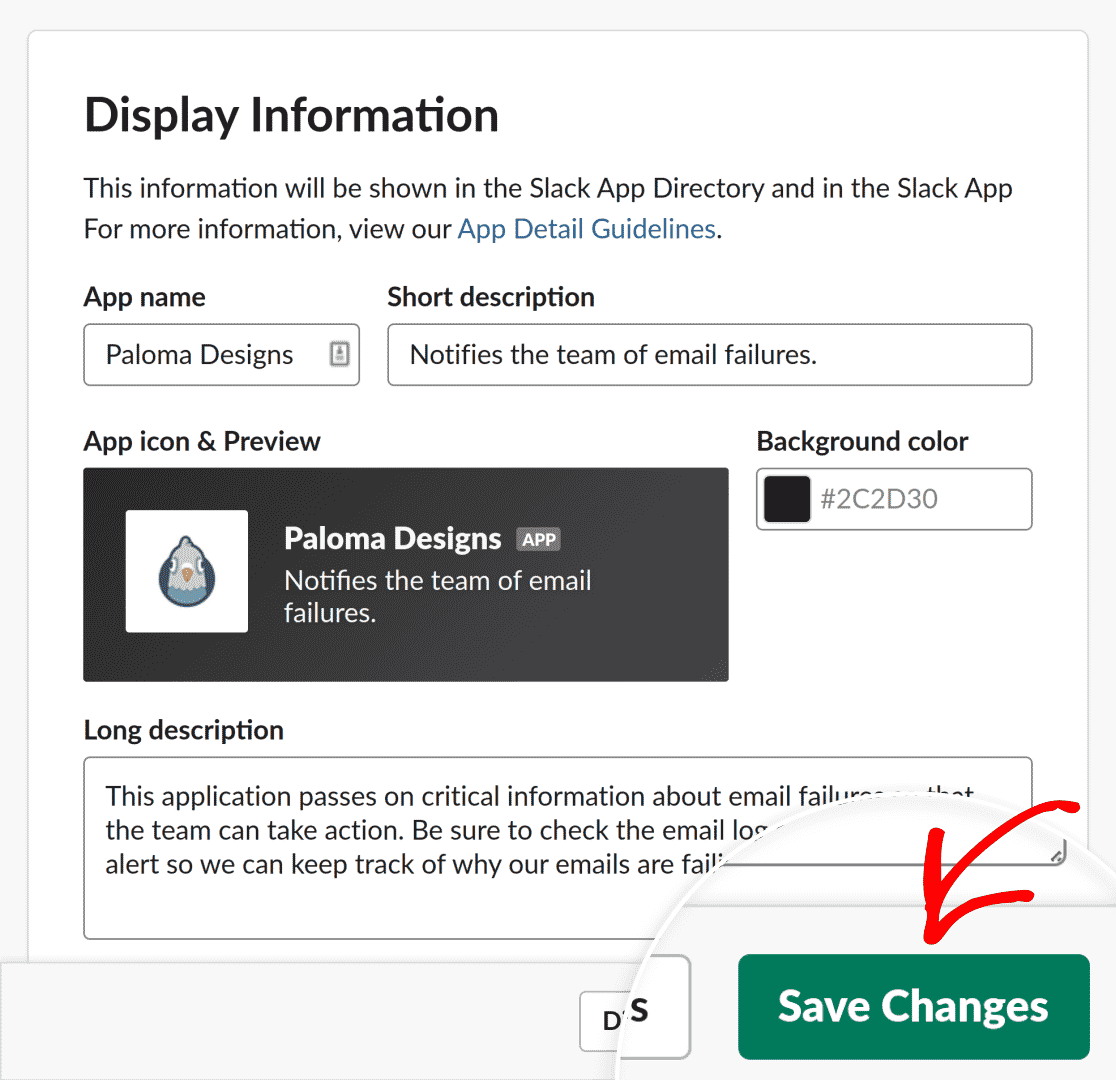
L'étape suivante consiste à activer et copier le webhook nécessaire pour connecter votre application Slack à WP Mail SMTP sur votre site.
Pour ce faire, cliquez sur Features " Incoming Webhooks dans la barre latérale de la page Slack API.
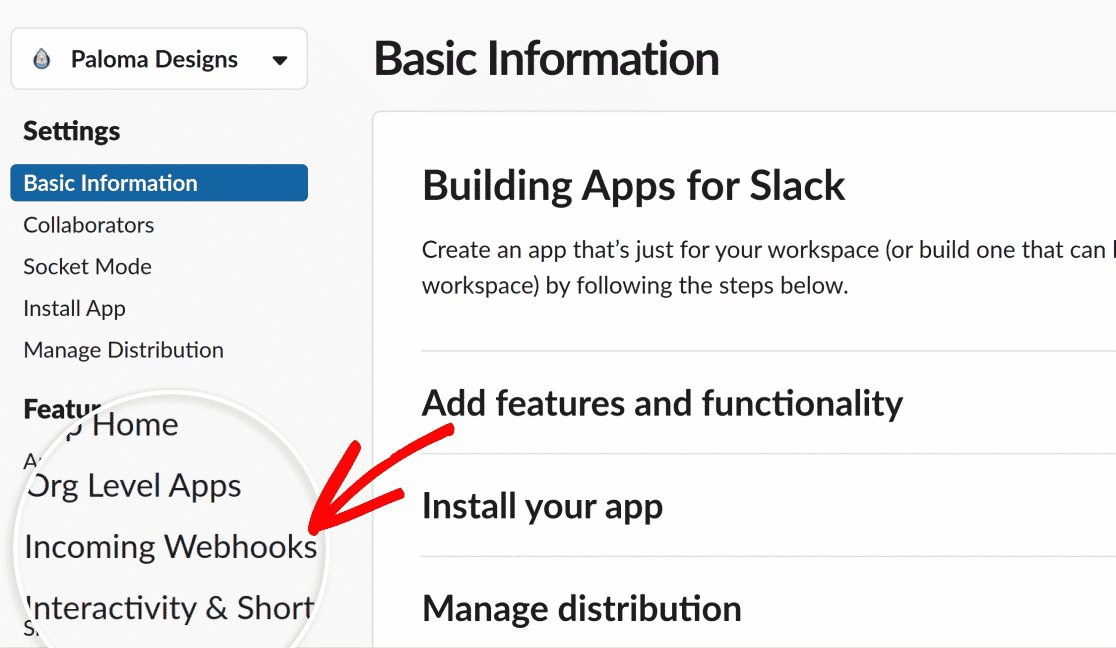
La page des webhooks entrants vous permet de gérer tous les webhooks entrants de votre application.
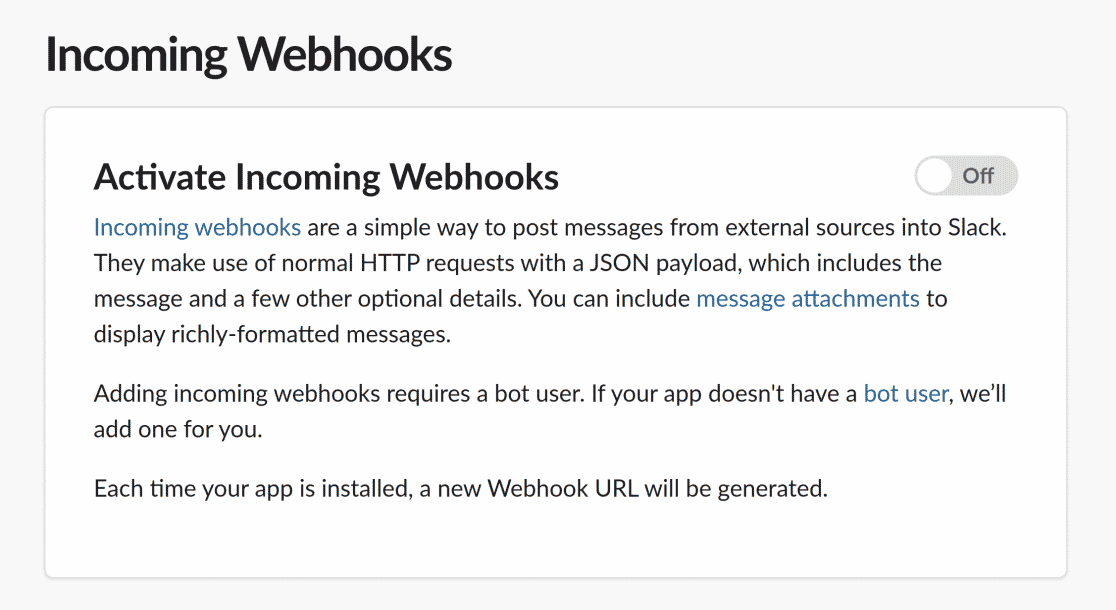
Pour commencer, mettez l'option Activer les Webhooks entrants sur On.
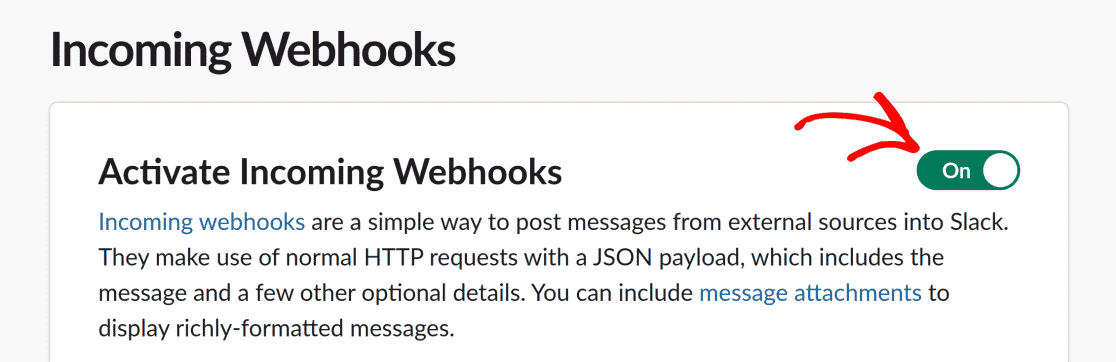
Ensuite, sous Webhooks URLs for Your Workspace, cliquez sur le bouton Add New Webhook to Workspace pour générer l'URL du webhook pour votre application.
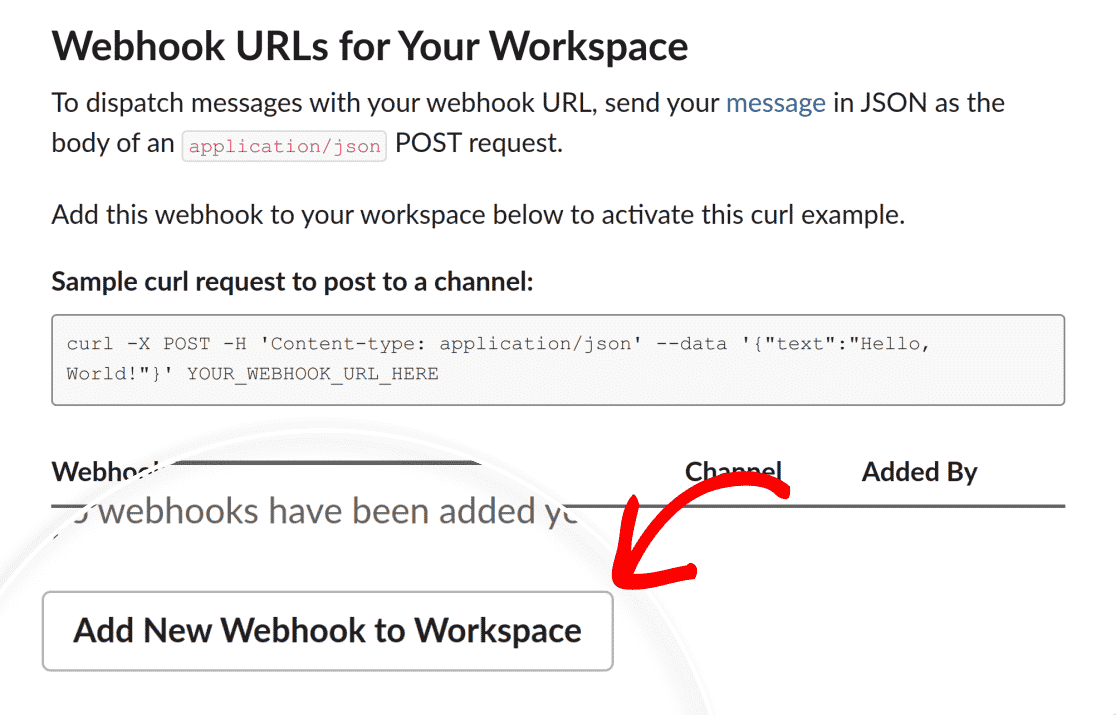
Comme votre application Slack enverra des notifications à un canal ou à une personne, vous devez choisir le destinataire dans la liste des canaux et des personnes disponibles. Pour ce faire, cliquez sur la liste déroulante et choisissez un canal ou une personne.
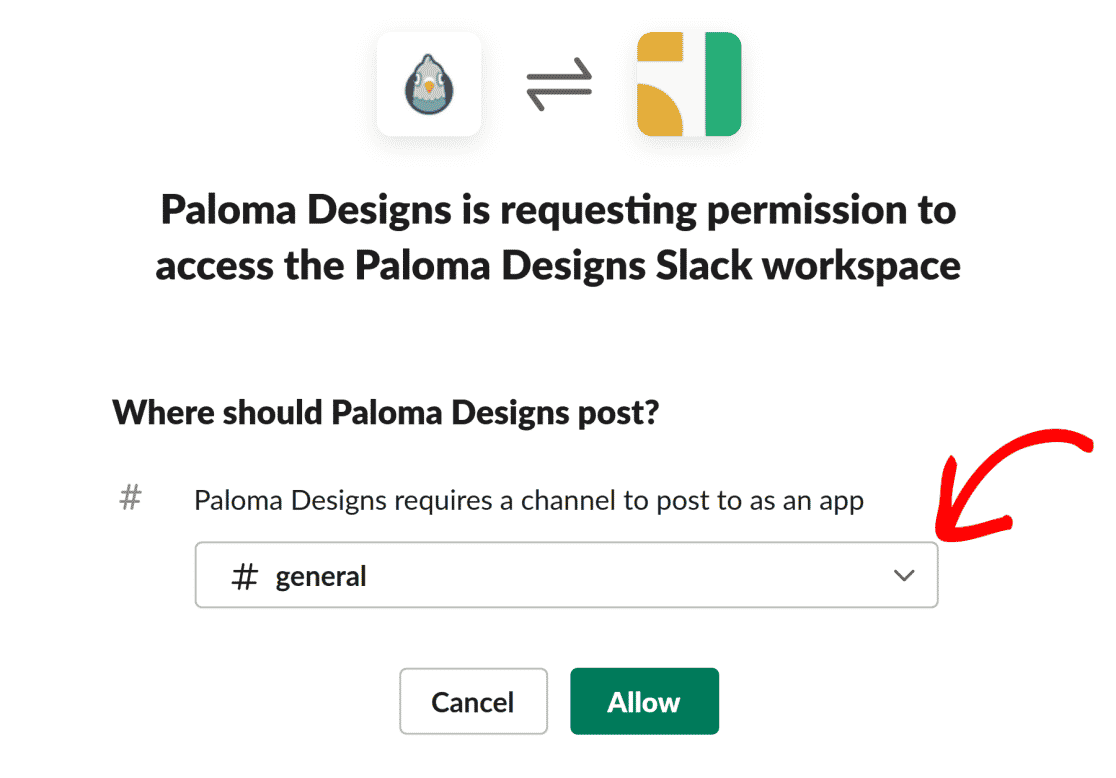
Accordez maintenant l'autorisation à votre application en cliquant sur le bouton Autoriser.
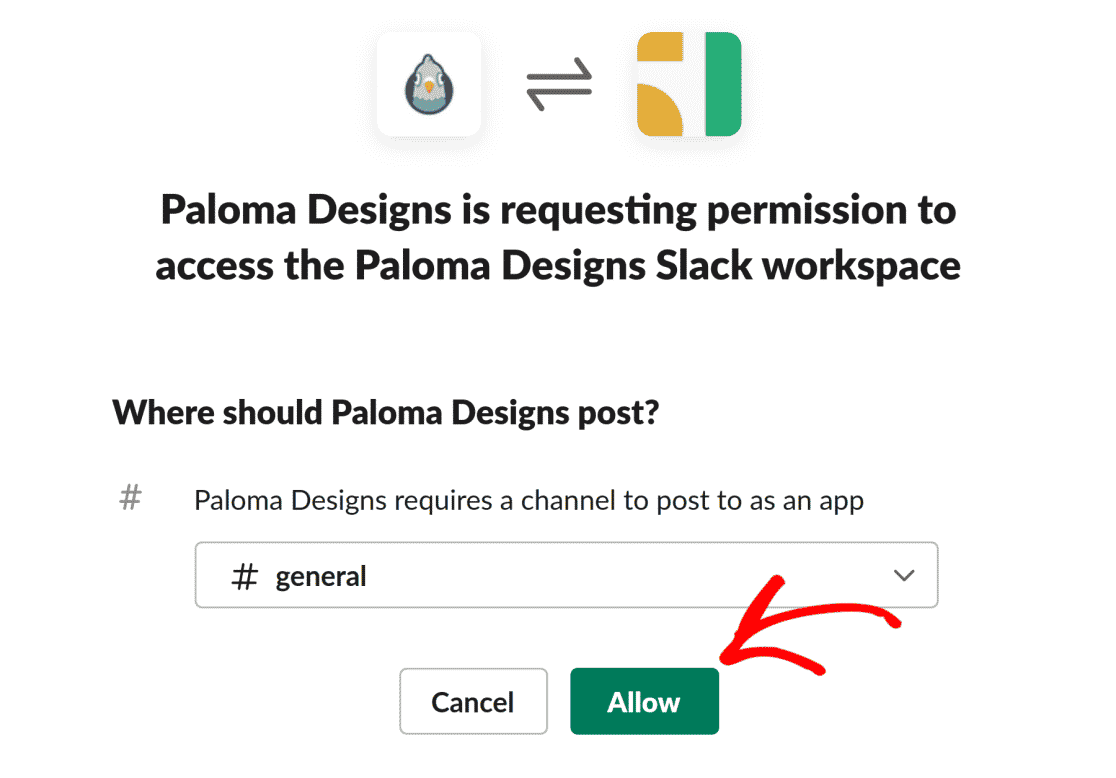
Une fois l'opération terminée, vous serez redirigé vers la page Incoming Webhooks, où vous aurez une nouvelle URL Webhook pour votre application. Copiez l'URL du Webhook depuis Slack en cliquant sur le bouton Copier.
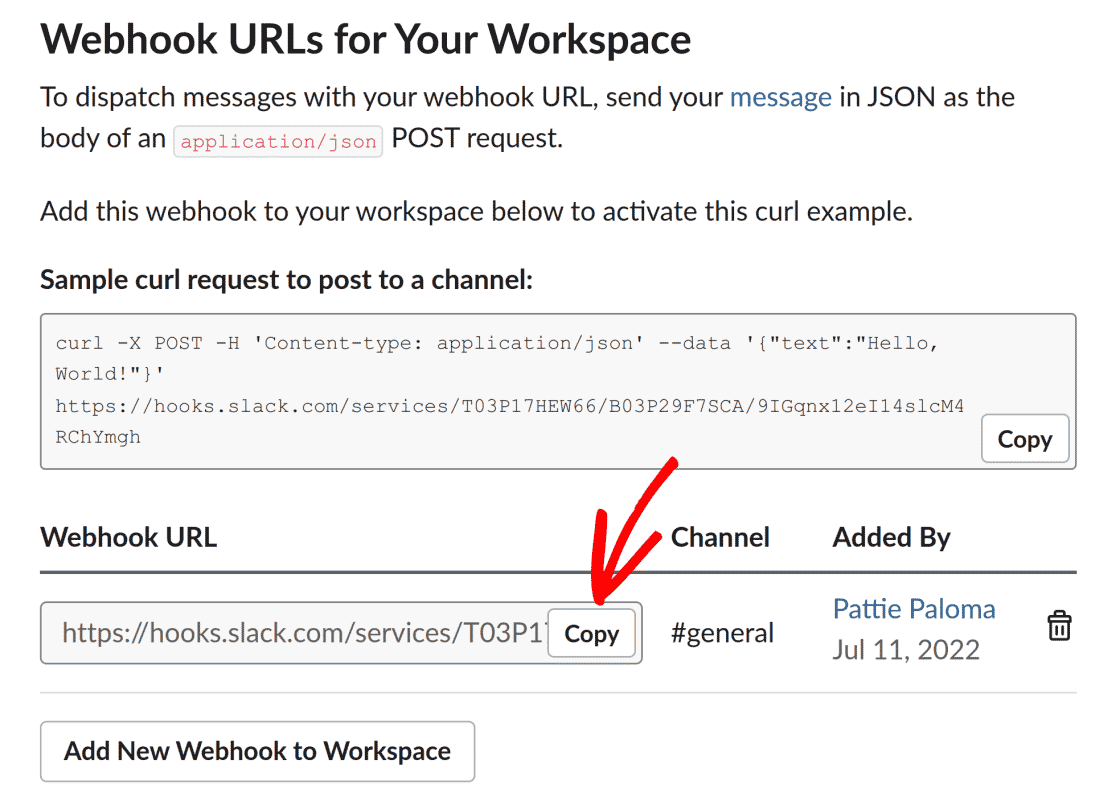
Ajouter l'URL de Slack Webhook
Après avoir copié l'URL, retournez dans l'onglet du navigateur avec les paramètres SMTP de WP Mail ouverts et collez l'URL du webhook dans le champ Webhook URL.
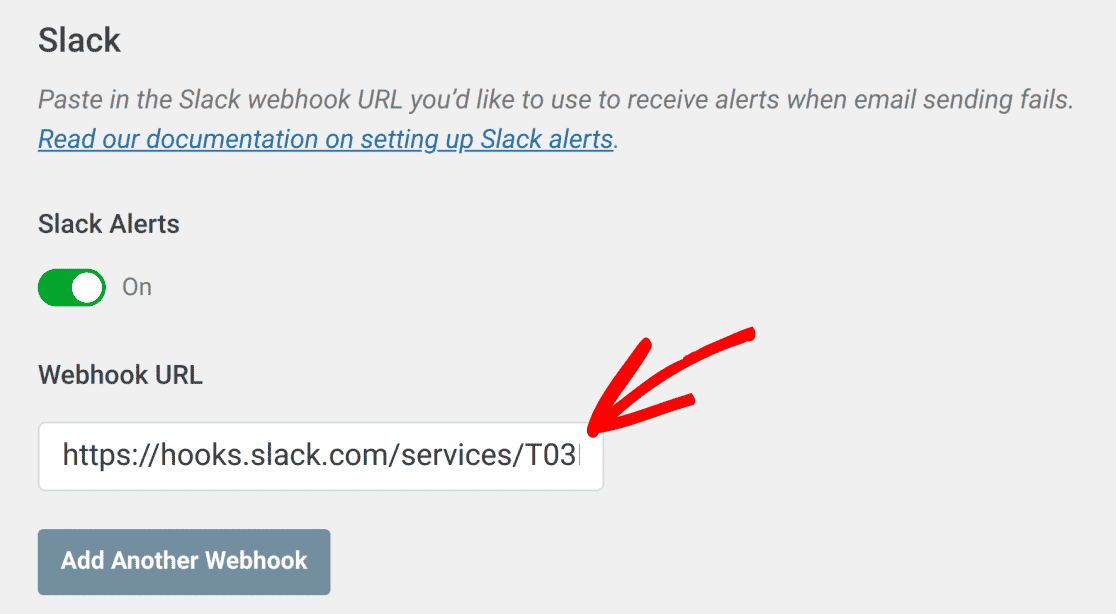
Une fois cette étape terminée, vous pouvez enregistrer vos paramètres ou continuer à ajouter d'autres intégrations.
Pour enregistrer vos paramètres, faites défiler vers le bas et cliquez sur le bouton Enregistrer les paramètres.

Si tout est configuré correctement, vous recevrez des notifications dans Slack chaque fois que votre site ne parviendra pas à envoyer un courriel. Vous pouvez cliquer sur le bouton Tester les alertes pour confirmer votre configuration.
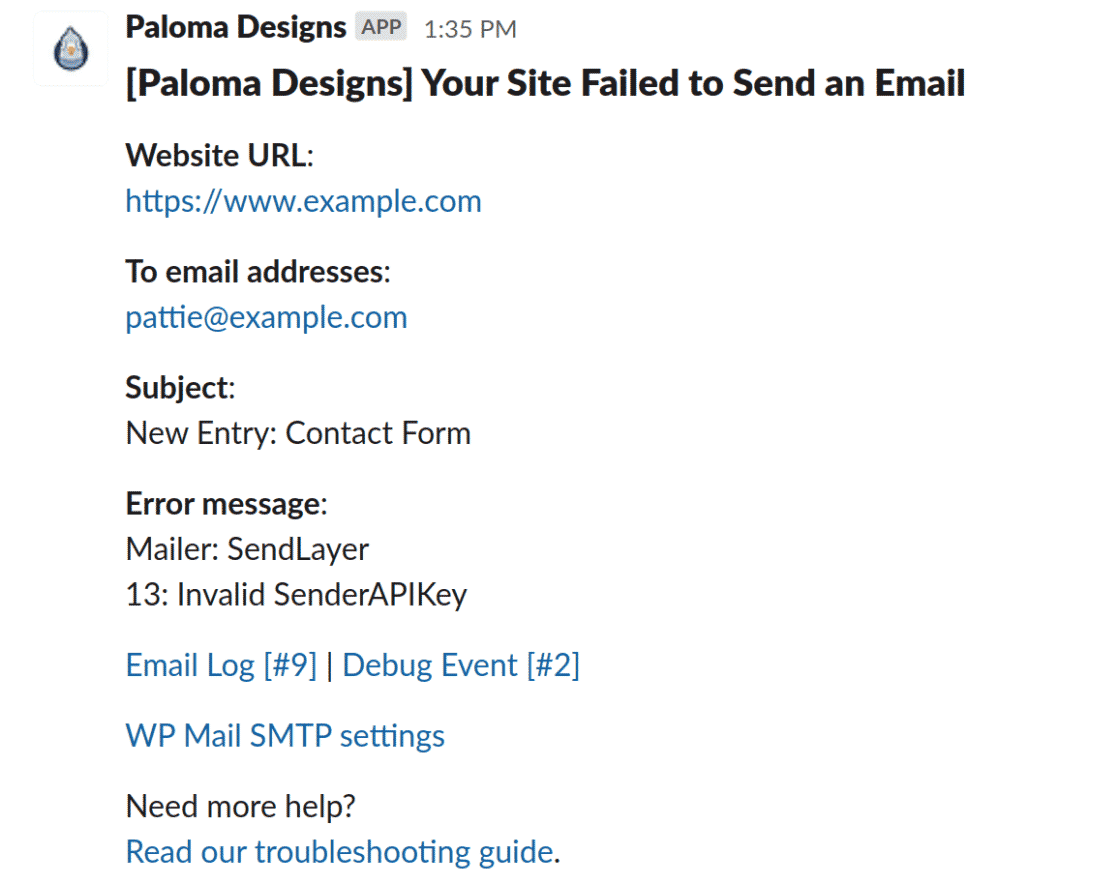
Remarque : pour plus d'informations sur l'utilisation des webhooks dans Slack, consultez la documentation de l'API Incoming Webhooks de Slack.
Voilà, c'est fait ! Vous avez maintenant appris à configurer les alertes Slack dans WP Mail SMTP.
Ensuite, vous souhaitez vous assurer que les emails sont toujours envoyés sur votre site web ? Consultez notre tutoriel pour apprendre à configurer une connexion de secours dans WP Mail SMTP.
